win7系统网页打不开 网页打不开的解决方法?
发布日期:2020-03-25
作者:电脑公司特别版
来源:http://www.dngstbb.com
win7系统网页打不开 网页打不开的解决方法?
相信很多用户在使用电脑上网的过程中浏览网页。但是有时候用浏览器打开网页,看到一半突然网页打不开加载不了了,打开资源管理器显示浏览器未响应,导致于网页无法正常浏览,那么网页打不开总是未响应怎么办呢?下面,小编给大家讲解网页打不开的处理方法。
网页打不开怎么办
按住快捷键“win+R键”,然后在弹出的对话框中输入“CMd”,再按 Enter键
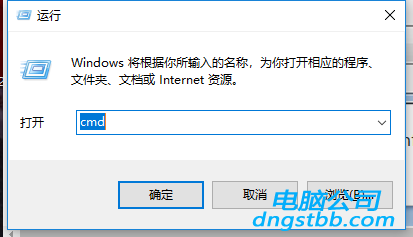
在新弹出的命令提示符窗口中输入“ipconfig /displaydns”,便可查看到系统之前使用过的dns地址
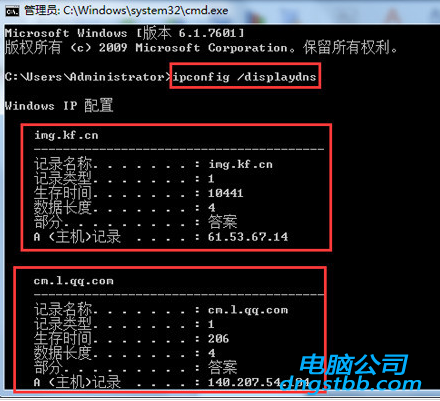
再输入命令“ipconfig /flushdns”。该命令的主要作用是清楚dns解析缓存
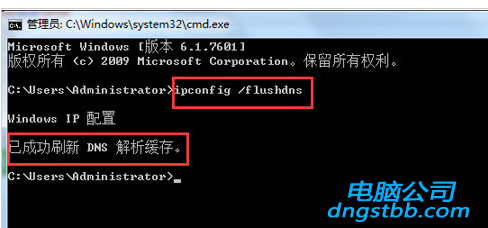
再成功刷新dns解析缓存后,重新打开浏览器
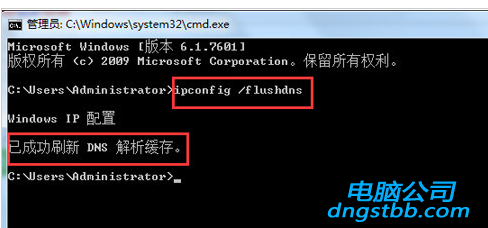
若清除系统dns解析缓存后,还不能正常打开网页,那就有可能是当前系统使用的dns解析服务器出故障了。一般情况下,上网都是通过路由器自动获取ip地址和dns服务器地址,所以接下来要手动设置系统的dns解析服务器地址。
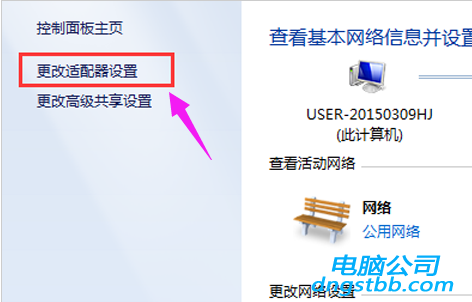
打开控制面板→查看网络状态和任务→更改适配器设置

找到网络连接→右键属性→进入本地连接属性设置页面
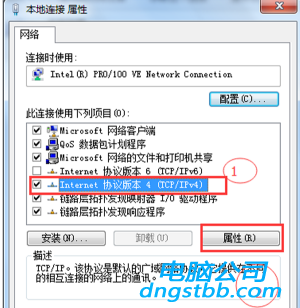
在网络连接属性窗口中,找到 internet协议版本4(TCp/ipv4),然后点击“属性”
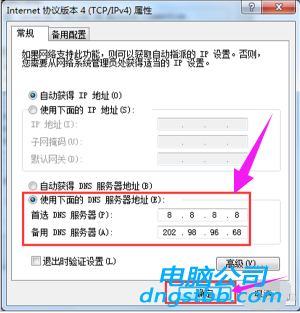
在internet协议版本4(TCp/ipv4)的属性设置窗口中,我们选择“使用下面的dns服务器地址”,并且在下面的dns服务器地址栏中输入相应的dns服务器地址,最后点击“确定”
以上就是网页打不开怎么办 网页打不开的全部内容了。如果你在上网的过程中有网页打不开的问题不妨参考小编上述方法来解决哦。更多精彩教程请关注电脑公司官网。
系统专题推荐
系统教程推荐
系统下载推荐
-
1
 详情
详情绿茶系统v2022.09最新win7 32位正式娱乐版
更新日期:2022-05-01 -
2
 详情
详情雨林木风Win10 万能纯净版 2021(64位)
更新日期:2021-08-26 -
3
 详情
详情深度技术Win11 64位 增强装机版 2021.09
更新日期:2021-08-10 -
4
 详情
详情深度技术免激活win7 64位游戏永久版v2022.02
更新日期:2022-01-19 -
5
 详情
详情电脑公司Win10 快速纯净版 2021(32位)
更新日期:2021-08-26 -
6
 详情
详情电脑公司Win10 安全装机版64位 2021
更新日期:2021-08-26 -
7
 详情
详情技术员联盟最新64位win8.1无卡顿抢先版v2022.09
更新日期:2022-05-01 -
8
 详情
详情系统之家Win11 2021.09 64位 稳定纯净版
更新日期:2021-08-10






